Jika kamu menggunakan Zoom untuk keperluan meeting dan lainnya, kamu harus tahu cara chat Zoom meeting di laptop. Dengan tahu cara chat Zoom meeting di laptop, kamu tetap bisa berkomunikasi dengan peserta lain atau dengan host walaupun audio kamu di-mute.
Dalam banyak keadaan, kadang audio dari mic kita di-mute secara otomatis oleh host, hal ini bertujuan untuk menjaga kondusifitas meeting yang sedang berlangsung. Atau kadang kamu mute audio mic karena sedang berada di tempat yang ramai.
Jika kamu dalam keadaan seperti itu fitur chat di Zoom sangat bisa berguna terutama jika kamu ingin izin melakukan sesuatu atau mengajukan pertanyaan ke forum di Zoom meeting. Untuk itu berikut ini kami jelaskan bagaimana cara chat Zoom meeting di laptop.
Fitur Zoom Meeting
Sebelum masuk ke penjelasan tentang cara chat Zoom meeting di laptop, ada baiknya kita mengenal beberapa fitur di Zoom yang berguna ketika melakukan meeting.
Zoom sendiri adalah platform video konferensi yang digunakan oleh banyak orang untuk bekerja atau belajar dari jarak jauh. Zoom menyediakan fitur-fitur yang membantu pengguna untuk mengatur dan mengelola meeting online dengan mudah.
Berikut adalah beberapa fitur yang tersedia di Zoom:
- Video Konferensi: Zoom memungkinkan pengguna untuk berpartisipasi dalam video konferensi dengan hingga 1000 peserta sekaligus.
- Audio Konferensi: Zoom juga memungkinkan pengguna untuk bergabung dalam audio konferensi jika tidak memiliki akses internet yang cukup.
- Berbagi Layar: Pengguna dapat berbagi layar mereka selama meeting dan mengontrol presentasi yang mereka tampilkan.
- Rekaman Meeting: Zoom juga memungkinkan pengguna untuk merekam meeting sehingga dapat ditonton kembali nanti.
- Chat: Fitur chat di Zoom memungkinkan pengguna untuk mengirim pesan ke peserta lain selama meeting.
Kegunaan Dan Cara Chat Zoom Di Laptop
Kegunaan Fitur Chat Zoom
Lalu, kenapa kamu perlu tahu cara chat Zoom meeting di laptop? Untuk menjawabnya berikut kegunaan Fitur Chat di Zoom:
- Berkomunikasi dengan peserta: Fitur chat di Zoom memungkinkan pengguna untuk berkomunikasi dengan peserta lain dalam meeting, bahkan jika mereka tidak dapat menggunakan mikrofon atau video.
- Berbagi informasi: Pengguna dapat menggunakan chat untuk berbagi informasi seperti link, catatan, atau pesan yang penting untuk dibagikan kepada peserta lain.
- Mengajukan Pertanyaan: Peserta juga dapat menggunakan fitur chat untuk mengajukan pertanyaan selama meeting. Hal ini berguna dalam situasi di mana ada banyak peserta dan tidak semua pertanyaan dapat dijawab secara langsung.
Cara Chat Zoom Meeting di Laptop
Masuk ke inti artikel ini yakni cara chat Zoom meeting di laptop, untuk menggunakan fitur ini ikuti Langkah-langkah berikut ini:
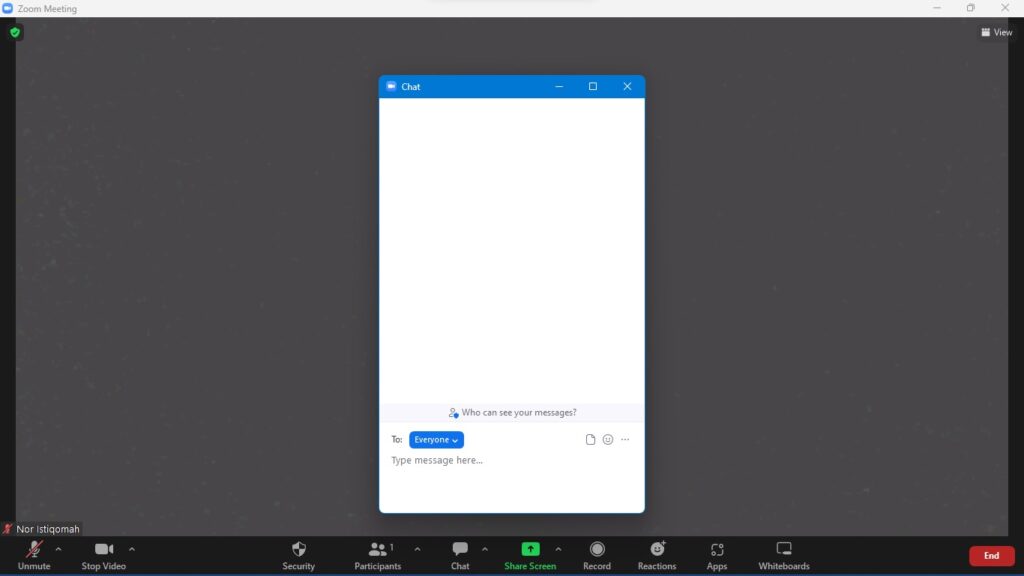
- Mulai meeting Zoom di laptop Anda.
- Saat meeting berlangsung, klik ikon Chat di bawah layar untuk membuka jendela obrolan.
- Ketik pesan Anda ke dalam kotak chat dan tekan Enter untuk mengirim pesan.
- Anda juga dapat mengirim pesan pribadi ke peserta tertentu dengan mengklik nama mereka dan memilih “Private Message” di menu yang muncul.
- Jika Anda ingin mengubah pengaturan chat, klik tombol titik tiga di pojok kanan atas jendela obrolan dan pilih “Settings”.
 Di sini, Anda dapat mengatur siapa yang dapat mengirim pesan dalam meeting atau mengubah pengaturan notifikasi obrolan.
Di sini, Anda dapat mengatur siapa yang dapat mengirim pesan dalam meeting atau mengubah pengaturan notifikasi obrolan.
- Selain itu, Zoom juga menyediakan beberapa fitur tambahan untuk chat, seperti emoticon, stiker, dan file sharing.
 Anda dapat mengakses fitur-fitur ini dengan mengklik ikon “+” di sebelah kotak chat.
Anda dapat mengakses fitur-fitur ini dengan mengklik ikon “+” di sebelah kotak chat. - Anda juga dapat menandai peserta tertentu dengan mengetik “@” diikuti dengan nama mereka. Ini akan memberi tahu peserta bahwa pesan tersebut ditujukan untuk mereka secara khusus.
- Jika Anda ingin menyimpan riwayat obrolan, Anda dapat mengklik tombol “Save Chat” di jendela obrolan. Ini akan menyimpan obrolan dalam format teks yang dapat Anda simpan di komputer Anda.
- Ketika meeting berakhir, jendela obrolan akan ditutup. Namun, Anda dapat mengakses riwayat obrolan kembali di Zoom setelah meeting selesai.
Demikianlah artikel tentang cara chat Zoom meeting di laptop, semoga dengan mengetahui cara chat Zoom meeting di laptop ini kamu bisa lebih memaksimalkan fitur chat sehingga mendukung kegiatan meeting atau lainnya yang kamu lakukan melalui aplikasi Zoom.
Untuk artikel lainnya bisa kamu temukan dan baca di sini.

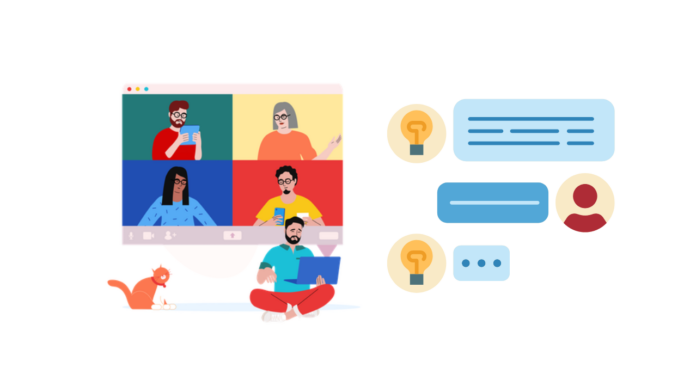
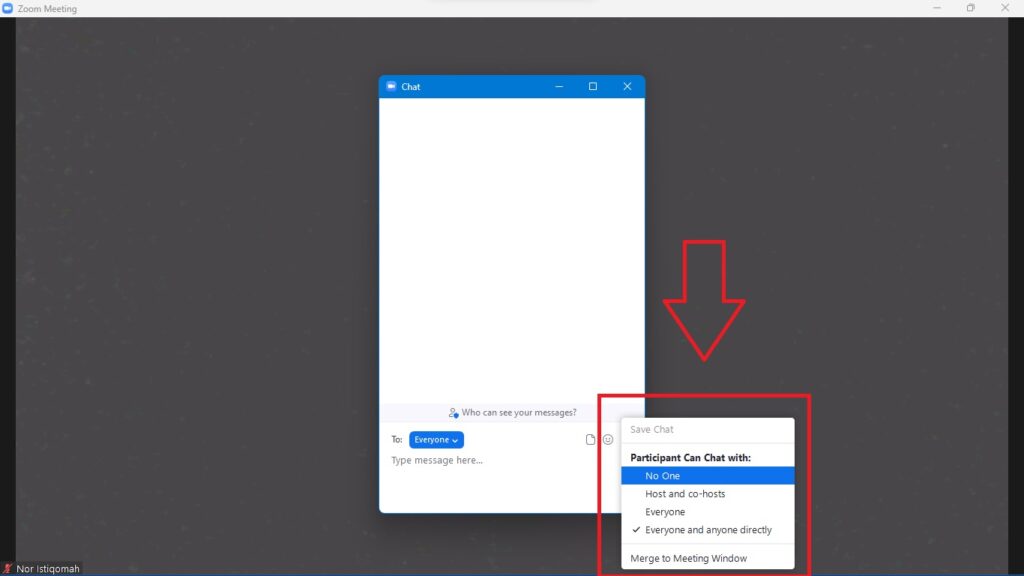 Di sini, Anda dapat mengatur siapa yang dapat mengirim pesan dalam meeting atau mengubah pengaturan notifikasi obrolan.
Di sini, Anda dapat mengatur siapa yang dapat mengirim pesan dalam meeting atau mengubah pengaturan notifikasi obrolan.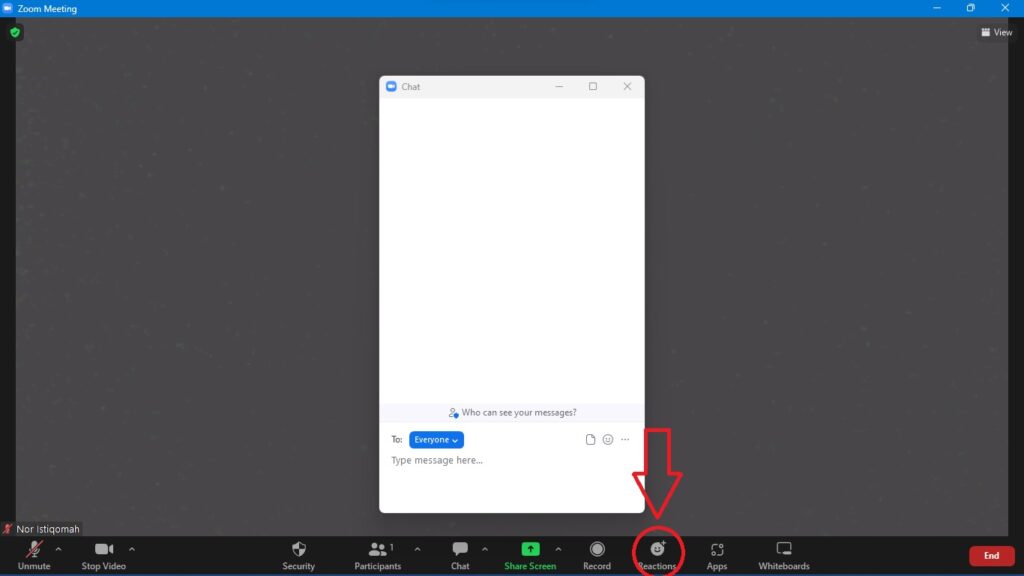 Anda dapat mengakses fitur-fitur ini dengan mengklik ikon “+” di sebelah kotak chat.
Anda dapat mengakses fitur-fitur ini dengan mengklik ikon “+” di sebelah kotak chat.